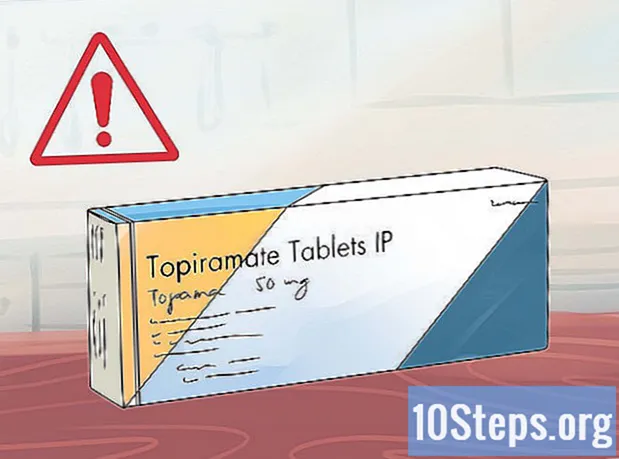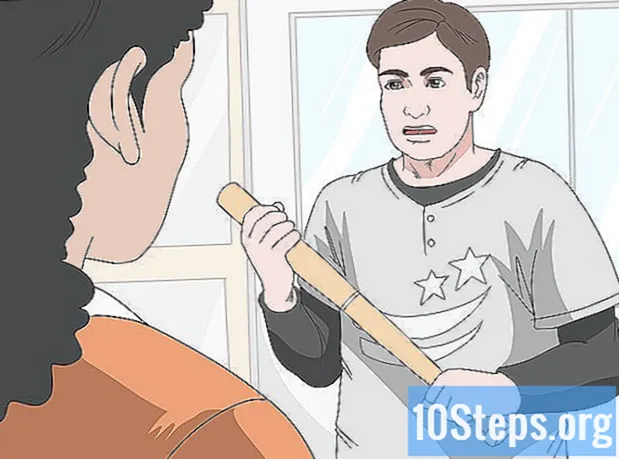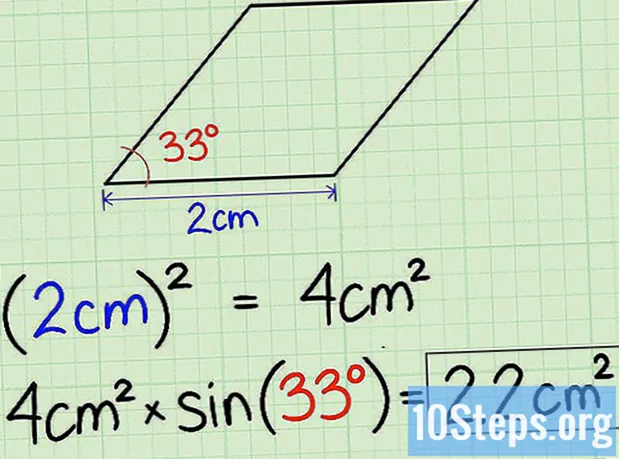مؤلف:
Randy Alexander
تاريخ الخلق:
24 أبريل 2021
تاريخ التحديث:
25 أبريل 2024

المحتوى
كُتب هذا المقال بالتعاون مع المحررين والباحثين المؤهلين لضمان دقة واكتمال المحتوى.يقوم فريق إدارة المحتوى في بفحص عمل فريق التحرير بعناية لضمان توافق كل عنصر مع معايير الجودة العالية لدينا.
في Adobe Illustrator ، يمكنك إنشاء حدود ، تسمى أيضًا "حدود خارجية" ، حول الأشكال. يمكنك القيام بذلك على كل من إصدار Windows وإصدار Mac من البرنامج.
مراحل
-
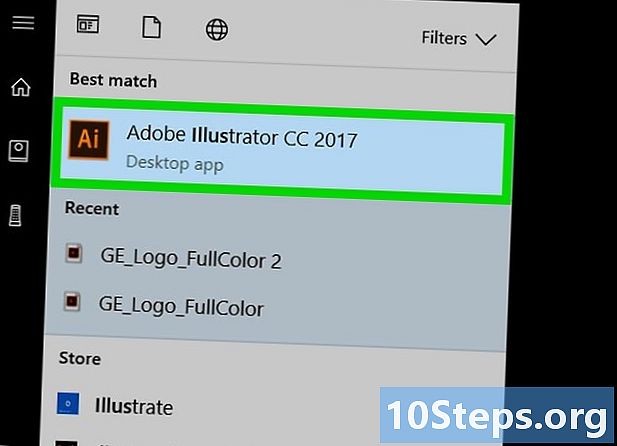
افتح Illustrator. ترخيص البرنامج عبارة عن مربع مظلم ذو حواف برتقالية ومكتوب "Ai" ، باللون البرتقالي أيضًا من الداخل. -
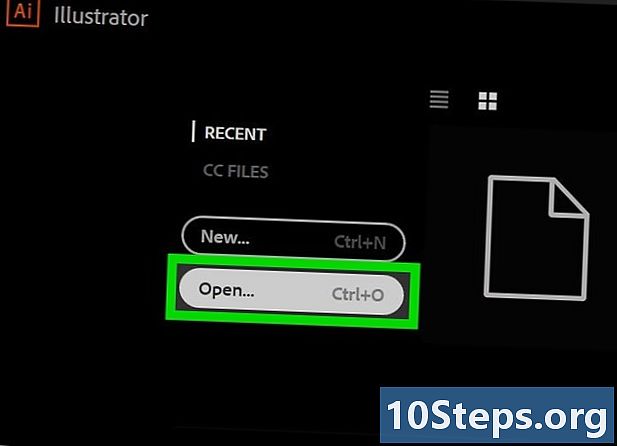
افتح مستند Illustrator الخاص بك. اضغط على فتح، بالإضافة إلى تحديد المشروع الخاص بك. إذا لم تكن قد أنشأت بعد ، فيمكنك ببساطة استخدام صورة للبدء.- في بعض إصدارات البرنامج ، يجب عليك النقر فوق "أولاً" ملف ثم على فتح.
-
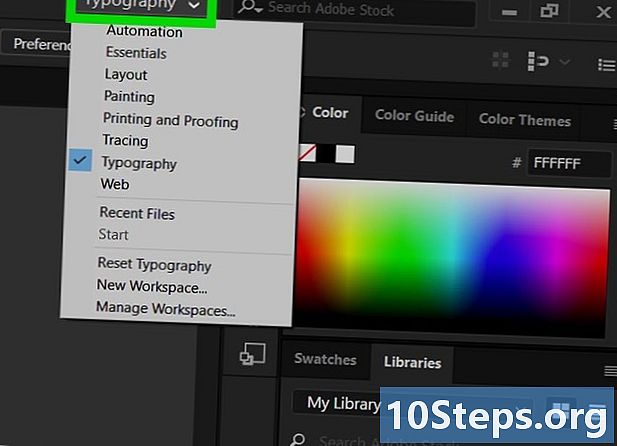
ترتيب مساحة العمل. في أعلى يمين نافذتك ، هناك قائمة منسدلة تسمح لك باختيار مساحة عمل متعلقة بنوع المشروع الذي تعمل عليه. حسب اختيارك ، ستظهر أدوات ونوافذ مختلفة.- هذا المربع يمكن أن يكون على بداية أو طباعة عند فتح البرنامج.
- إذا كانت مساحة العمل الأساسيات تم تحديده بالفعل ، انتقل إلى الخطوة التالية.
-
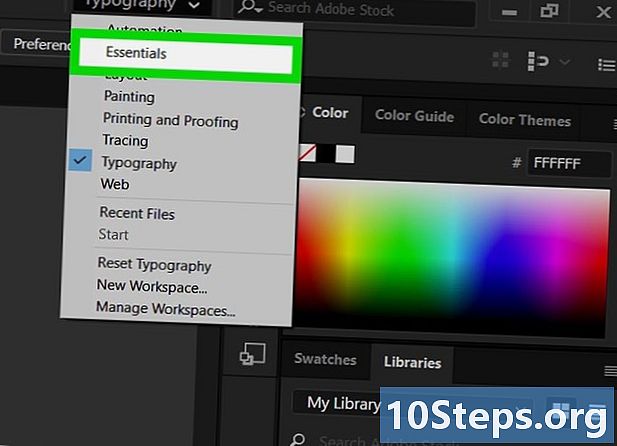
اضغط على الأساسيات. هذا هو الثالث في القائمة. -
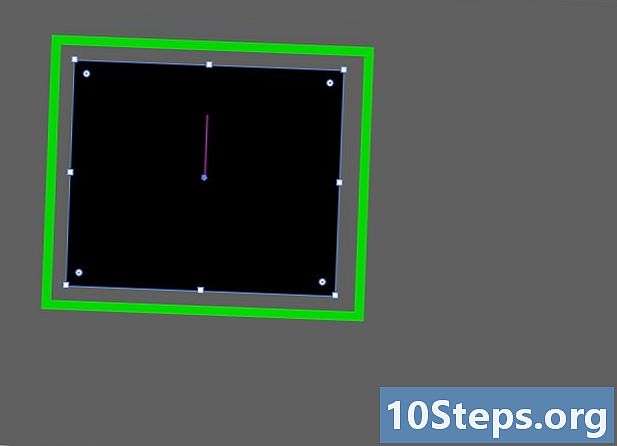
حدد الكائن الخاص بك. انقر فوق الصورة أو العنصر الذي تريد إضافة مخطط تفصيلي إليه. -

فتح علامة التبويب نافذة. إنه موجود في الجزء العلوي من نافذة البرنامج على Windows وفي الجزء العلوي من الشاشة على Mac. سوف تظهر القائمة المنسدلة. -
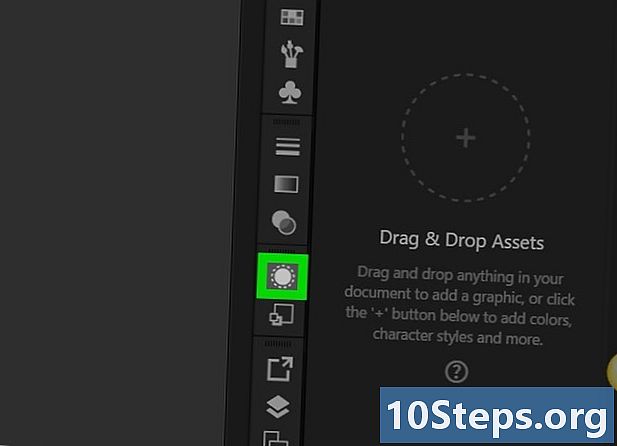
اضغط على مظهر. ستجده في أعلى القائمة. سيتم فتح نافذة الجانب على الجانب الأيمن من البرنامج. -
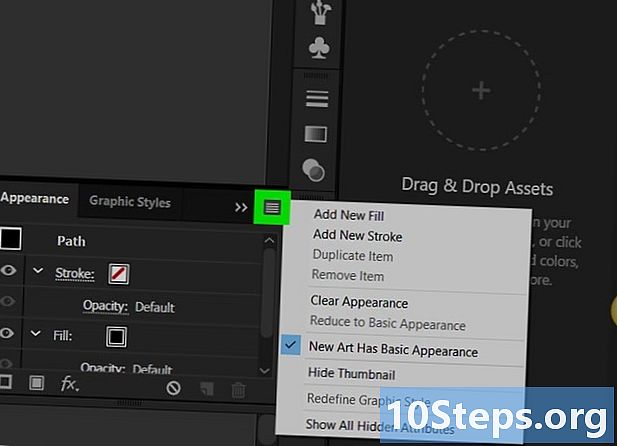
اضغط على ☰. يقع هذا الزر في الركن الأيمن العلوي من نافذة المظهر ويفتح قائمة منسدلة.- تتكون الصورة المصغرة لهذه القائمة من أربعة خطوط أفقية وليس ثلاثة.
-
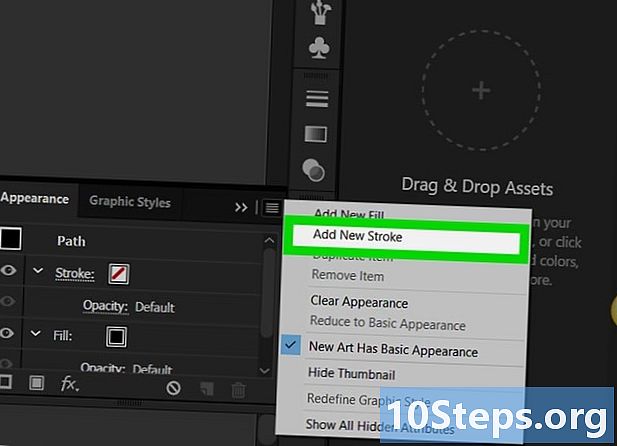
اضغط على إضافة مخطط جديد. هذا الأمر موجود في القائمة المنسدلة. سيتم فتح نافذة Contour. -
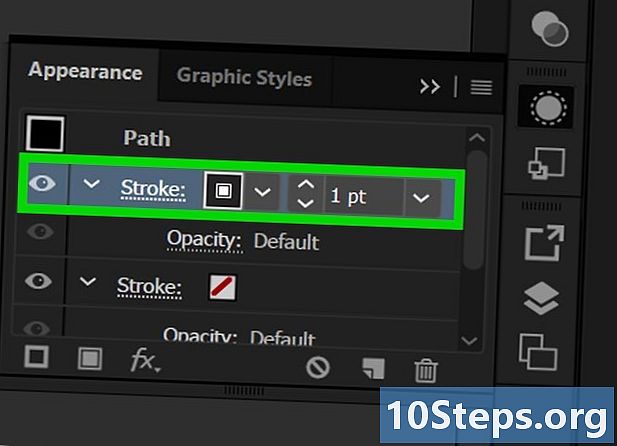
انقر نقرًا مزدوجًا فوق الرمز كفاف. في الزاوية اليمنى السفلى من النافذة ، في شكل مربع يحيط بمربع آخر. سيتم بعد ذلك فتح نافذة لإعطاء لون للمخطط.- يجب أن تشاهد مربع أبيض مشطوب باللون الأحمر.
-
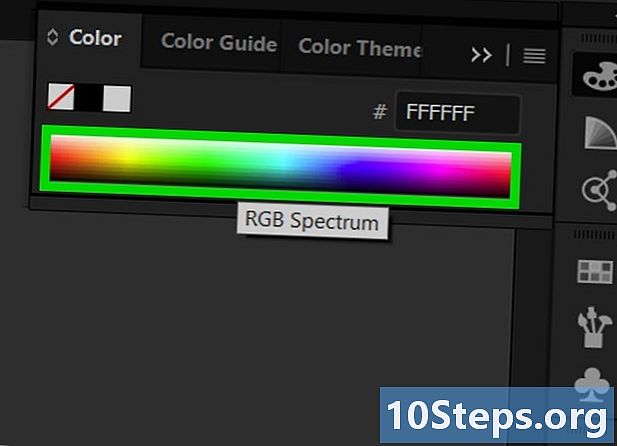
اختيار اللون. انقر واسحب المؤشر في شريط اللون على اليمين لتغييره ، ثم انقر فوق جزء من الطيف لاختيار لون معين. -
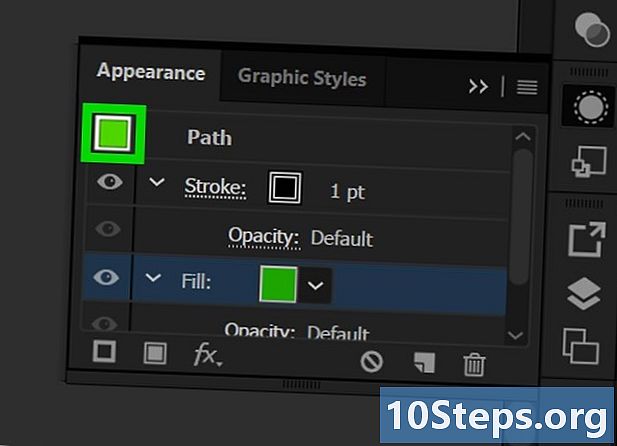
اضغط على حسنا. هذا الزر موجود في الركن الأيمن العلوي من نافذة الألوان الخارجية. -
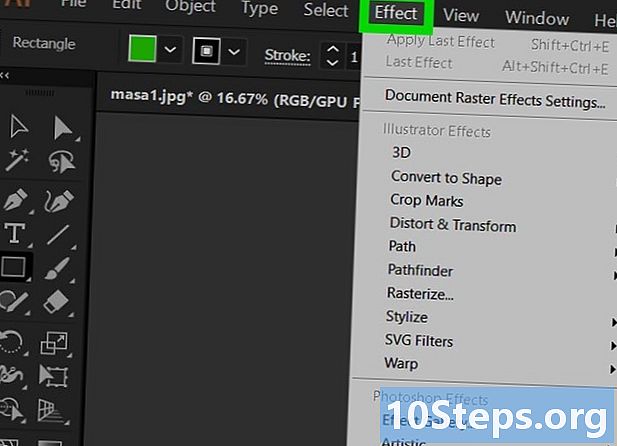
افتح القائمة تأثير. إنه في الجزء العلوي من نافذة البرنامج أو الشاشة. سيفتح هذا الإجراء قائمة منسدلة. -
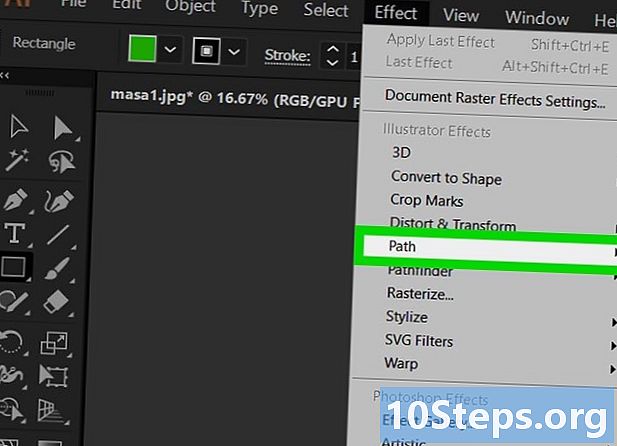
اختر طريق. يوجد هذا الزر في قسم تأثيرات Illustrator من القائمة ، وسيفتح نافذة مع خيارات للأراضي. -
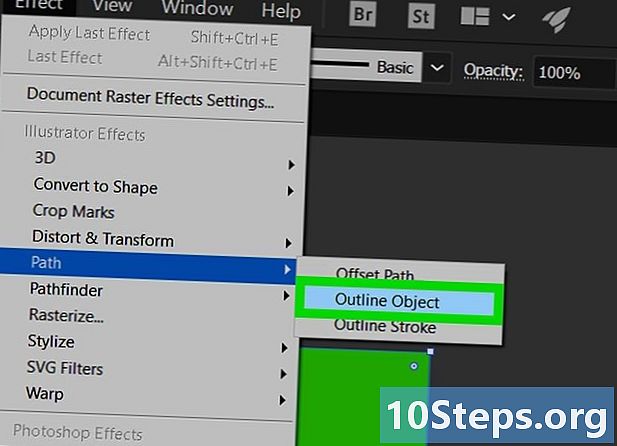
اضغط على تحويل الكائن. ثم سوف تظهر الحدود حول الشكل الخاص بك. -
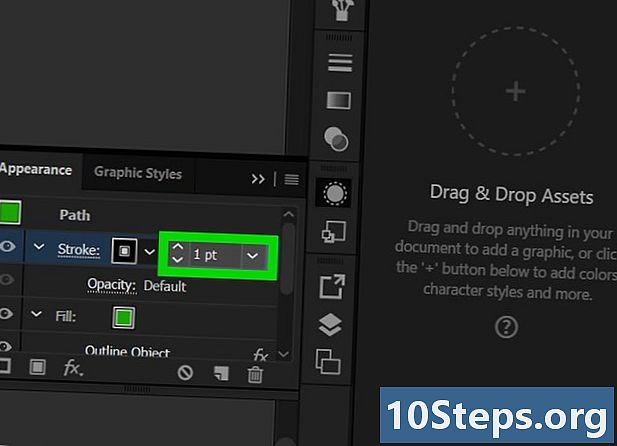
ضبط سمك المخطط. في النافذة مظهرسترى مساحة e على يمين قسم Contours. يمكنك استخدام الأسهم اليسرى لزيادة أو تقليل سمك الخطوط الخارجية أو فتح القائمة المنسدلة بالسهم الأيمن لتحديدها مباشرة. من الممكن أيضًا كتابة رقم مباشرةً في منطقة e. -
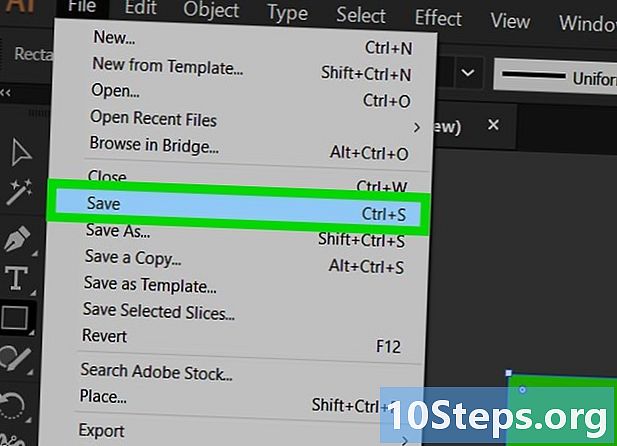
حفظ التغييرات الخاصة بك. اضغط على ملف ثم على التسجيل للحفاظ على التغييرات التي أجريت على وثيقتك.- يمكنك أيضا استخدام حفظ باسم إذا كنت تريد الاحتفاظ بنسخة من المستند قبل هذه التغييرات. إذا كان مستندًا جديدًا ، فيجب عليك تسميته واختيار موقعه على جهاز الكمبيوتر الخاص بك.